几年前如果你想要随时随地通过手机或者电脑访问家里的网络设备(nas、路由、电脑等),你只需要给家里宽带运营商打电话索要一个公网ip进行简单设置后即可实现外网访问内网设备。但随着万物互联的浪潮,IPv4地址也变得越来越紧缺。2020年开始各大电信运营商已经陆陆续续回收了之前免费的公网ip地址,现在想要拥有一个公网ip需要一定的门槛。成都电信现在需要月套餐399以上用户才能办理公网ip业务,且公网ip还需另收费100元/月。这样的使用成本让大多数人望而却步,但是好在我们有完美地替代方案,免费且不限速,那就是通过号称能给可以为全世界沙子上户口的网络协议:IPv6。
近年来随着国家的大力推进各大运营商已经全面支持了IPv6网络接入。各大电信运营商也默认开启了公网的IPv6接口。如果你的设备不能获取公网IPv6地址,那么大概率是光猫或者路由器设置问题或者光猫或者路由器设备太老不支持IPv6协议。
IPv6测试方法(手机电脑均适用):
网络浏览器输入以下地址进行测试
http://www.test-ipv6.com/如显示如下图所示,则表示能正常接入IPv6网络。
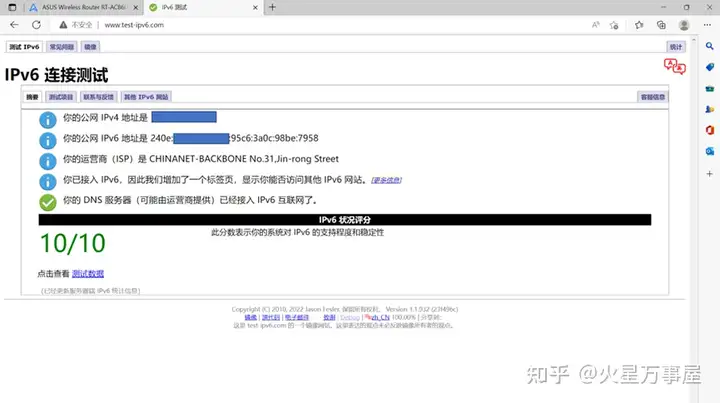
如显示如下图所示,则表示无公网IPv6地址,需要对光猫或者路由器进行设置。如果是路由器或光猫太老旧不支持IPv6协议则需更换设备。

测试第一条显示了公网IPv4地址为NAT转换后地址,并不能实现外网访问。
现在智能手机移动网络都是支持IPv6网络访问的,同样可以输入上述网址进行测试(测试前请关闭wifi)。如果测试无法接入可以尝试重启手机试试。目前笔者没有遇到不支持IPv6访问的手机。
下面笔者将通过手中的设备演示如何给内网设备分配IPv6地址并实现外网访问。
1、网络设备:
电信天翼5Gwifi千兆光猫
华硕RT-AC86U路由器
windows10电脑
Nas(黑裙)
2、网络拓扑图如下,光猫为桥接模式,通过路由器拨号。
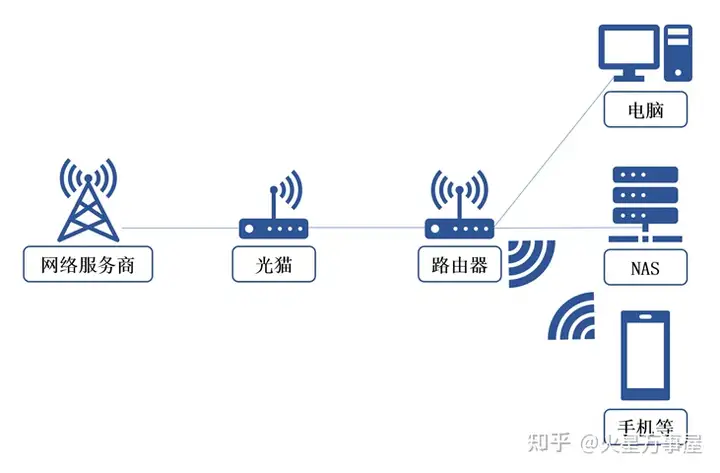
3、通过电脑浏览器访问路由器管理地址华硕路由器为:192.168.50.1(小米一般为:192.168.31.1;华为一般为:192.168.8.1,还有很多品牌默认地址为192.168.1.1或192.168.0.1。具体是多少,可以通过已经连上的设备确认,一般为192.168.X.1,X查看连上设备相同位置网段确认),登录路由器管理账号密码,进入路由器管理界面。
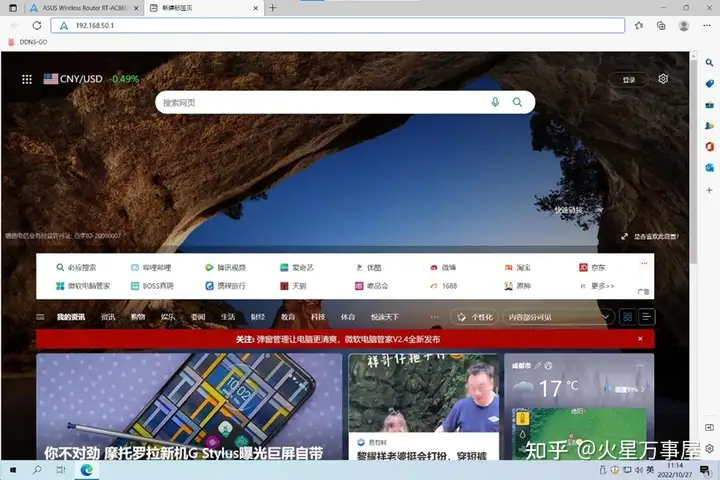
4、选择左侧IPv6,进入IPv6设置页面。
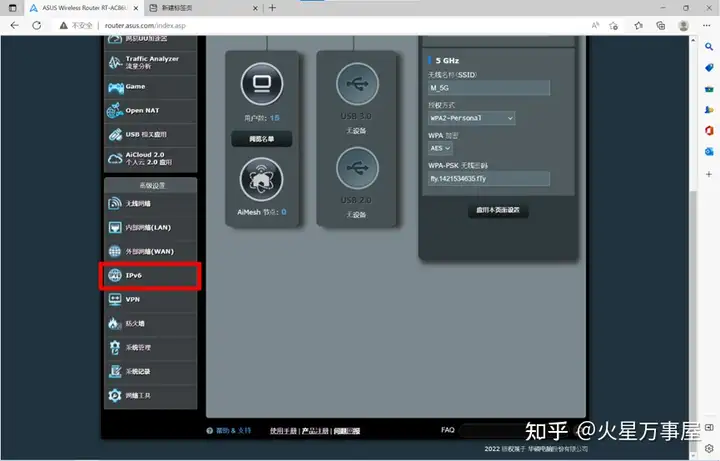
5、设置IPv6基本类型,Native或Passthrough均可,我这里选择Passthrough。
(1、网上说光猫拨号选择Passthrough模式,路由器拨号选择Native,经过我测试两种方法均可正常获取IPv6,而Passthroug更简单,这里笔者就选择了Passthroug类型;2、其他路由器找到IPv6字眼打开即可,一般无其他多余设置)
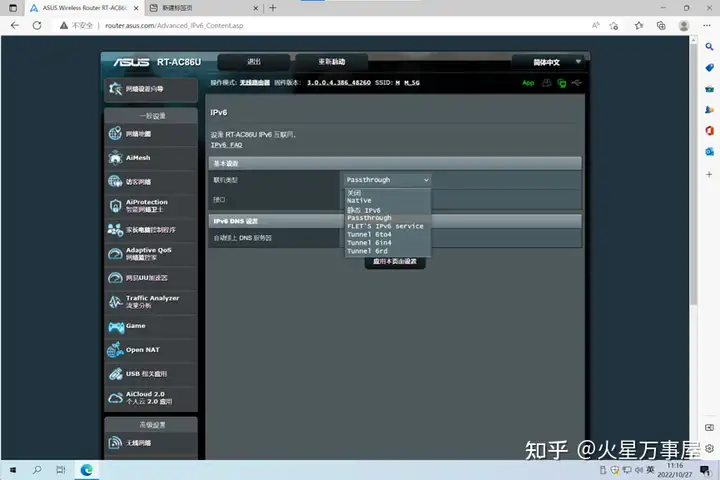
6、IPv6页面设置如下,然后点击应用本页面设置路由器会自动重启进行保存。
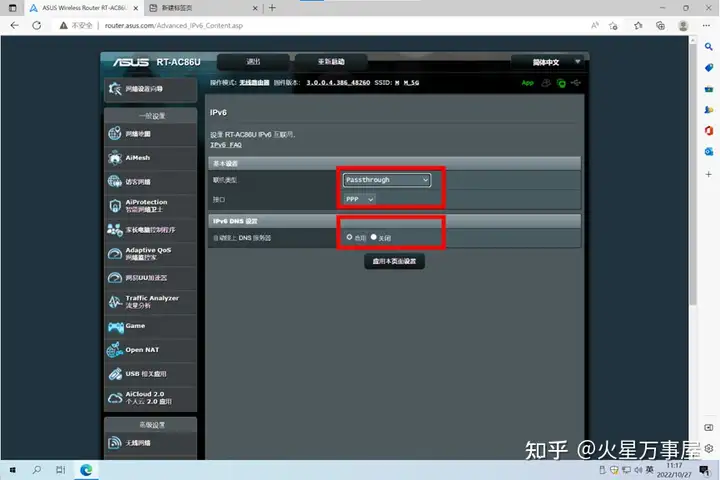
7、通过以上设置,不出意外通过前面介绍的IPv6测试方法,就能通过测试接入IPv6网络。接下来我们选择路由器左边防火墙进入IPv6防火墙设置。
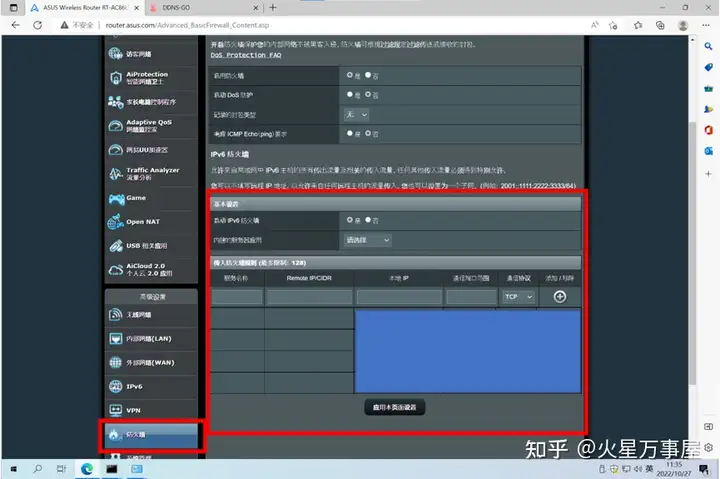
8、如果你胆子大,图方便你可以直接在“启动IPv6防火墙”中选择“否”。如果你想更加安全的使用远程访问那你需要将“启动IPv6防火墙”设置为“是”,并设置相应“传入防火墙规则”。下面我将详细讲解传入防火墙规则设置方法。我们先打开需要远程访问的设备查看设备当前获取的IPv6地址,这里以windows10系统和黑裙为例。
8.1Windows10,通过前面介绍的IPv6测试网站可以获取到当前设备IPv6地址。从下图可以看到,我的电脑获取的IPv6公网地址为
240e:****:****:****:95c6:3a0c:98be:7958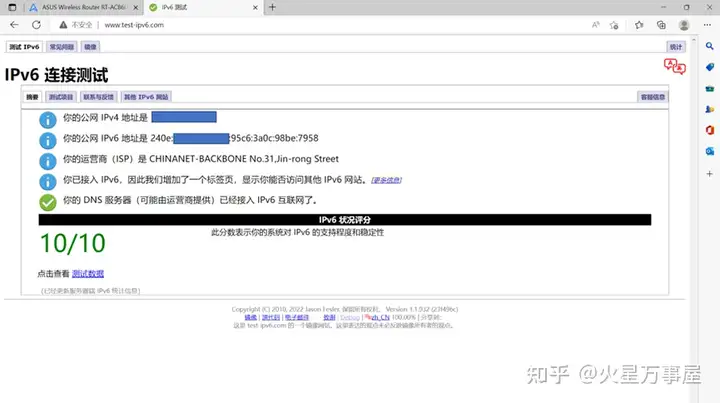
8.2群晖nas查看方法:控制面板>网络>网络界面>局域网, 从下图可以看到,黑裙nas获取的IPv6公网地址为:
240e:****:****:****:211:32ff:fea6:a413
9、获取到需远程设备的IPv6地址后,我们回到路由器 “传入防火墙规则”设置界面。服务器名称、Remote IP/CIDR无需设置,重点是本地IP。
9.1、如果是远程访问电脑桌面,我们上面获取到的Windows10的IPv6地址为:
240e:****:****:****:95c6:3a0c:98be:7958那么我们在本地IP里填入
::95c6:3a0c:98be:7958/::ffff:ffff:ffff:ffff(标点全为英文字符),通讯端口填入3389(windows默认远程端口为3389,如果做过修改请自行调整),通讯协议默认TCP点击最后面加号,再点击应用本页面设置进行保存。
9.2、如果是远程访问NAS,我们上面获取到的NAS的IPv6地址为:
240e:****:****:****:211:32ff:fea6:a413那么我们在本地IP里填入
::211:32ff:fea6:a413/::ffff:ffff:ffff:ffff(标点全为英文字符),通讯端口填入5000(群晖nas默认远程端口为5000(http)、5001(https),如果做过修改请自行调整),通讯协议默认TCP点击最后面加号,再点击应用本页面设置进行保存。
9.3、最终设置情况如下图。可以看到路由器 “传入防火墙规则”设置,主要就是本地IP和端口这两项,本地IP实际就是“被远程访问设备IPv6后4段”+“/::ffff:ffff:ffff:ffff”IPv6通配符。同一网络同一设备IPv6后4段一般是固定不变的。
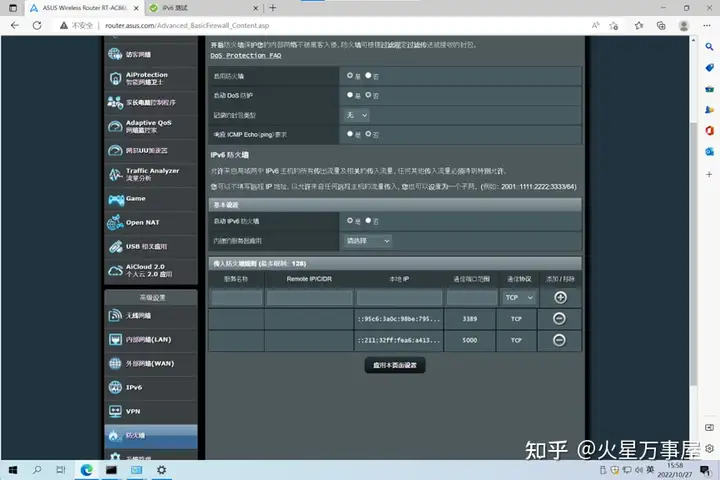
10、通过以上设置,我们只需要打开windows设备及NAS远程访问功能即可随时随地访问该设备。
10.1、Windows10打开远程访问方法:
、设置密码账号;、打开设置,搜索远程桌面,打开启用远程桌面即可。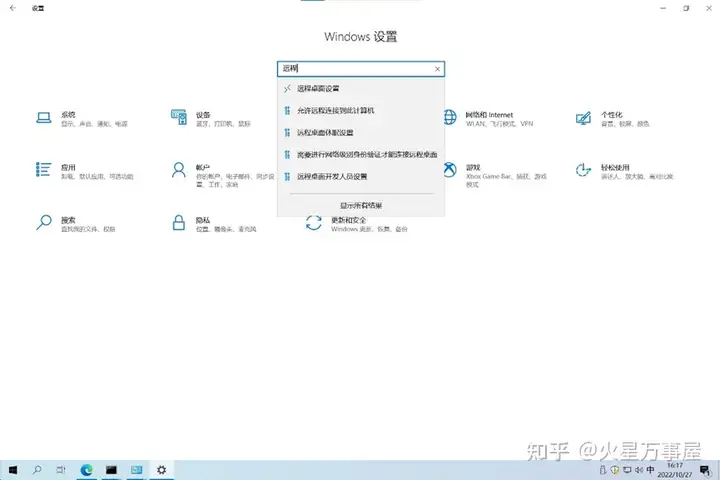
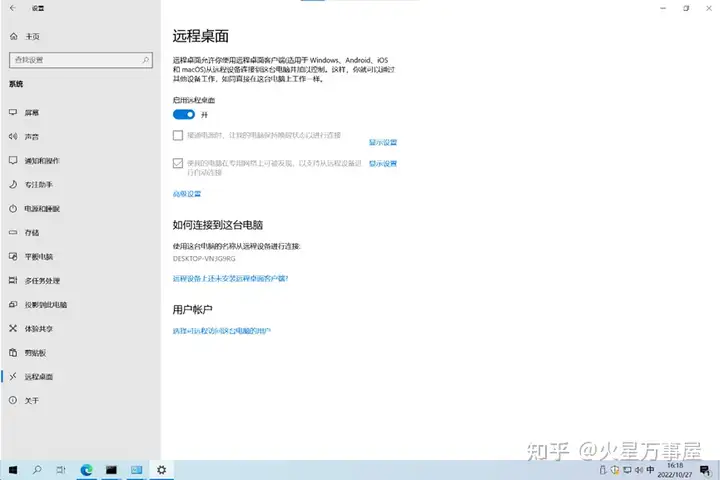
10.2、黑裙开启远程访问方法:如若使用默认端口则无需设置。
11、远程访问方法:
11.1、通过电脑远程访问windows:
1)、按下图打开“远程桌面连接”应用,
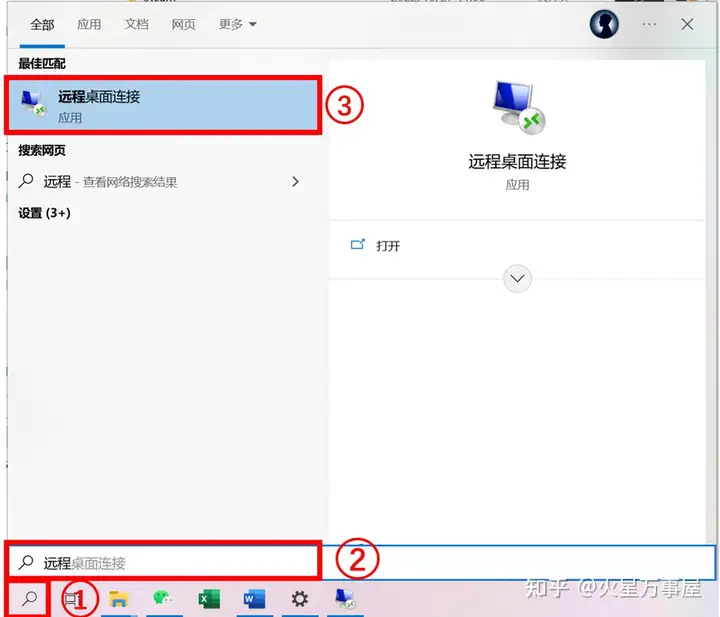
2)、输入“[240e:****:****:****:95c6:3a0c:98be:7958]” (引号内内容不包括引号,标点全为英文字符),如果改变了远程端口,则还需在最后面加上“:+端口号”。然后输入设置的电脑账号及密码即可远程访问。


2)、通过手机访问则下载RD Client(微软远程桌面),设置和上面基本一样,不再赘述。
11、2 黑裙远程访问方法:
1)、浏览器中输入“[IPv6]”+“:端口号”,[240e:****:****:****:211:32ff:fea6:a413]:5000即可访问。
2)、手机下载DS file 设置上面地址端口,登录账号密码即可。
12、总结
通过上面教程,我们可以搭配智能插座,设备设置来电自启,这样就可以用极低成本做到随时随地远程开机关机并访问设备。
可以看到通过IPv6远程访问设置是非常简单的,主要就是三点重要步骤:1、设置IPv6网络;2、设置路由器防火墙;3、设备的远程访问设置。需要注意的是访问的设备也需要支持IPv6网络,才能顺利访问。还有就是通过上面的设置如果路由器进行过重启,大概率IPv6地址会更改(同一设备IPv6地址后4段不会变化,所以防火墙无需重新设置),这个时候可能就需要重新获取正确设备IPv6地址,才能进行访问。当然还有其他方法实现更方便的访问那就是:域名+DDNS解析来实现,这个以后我再单独出一期教程。
码字不易,转载请注明出处。
相关标签: